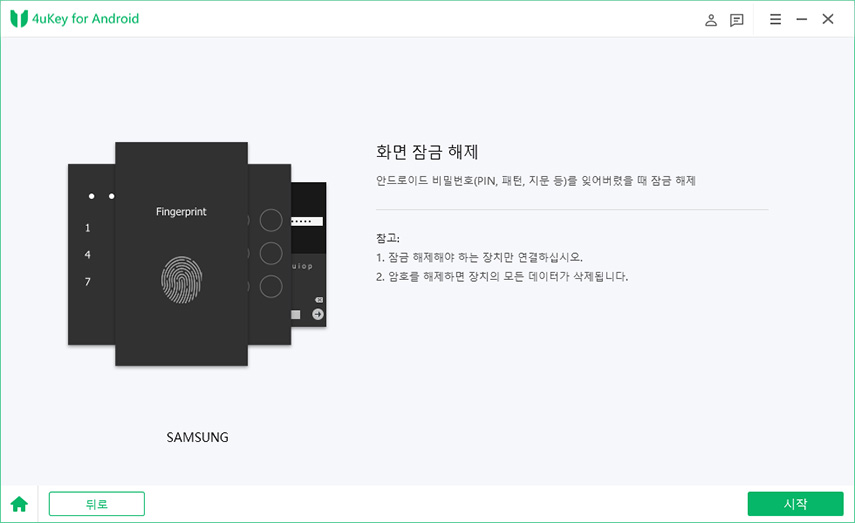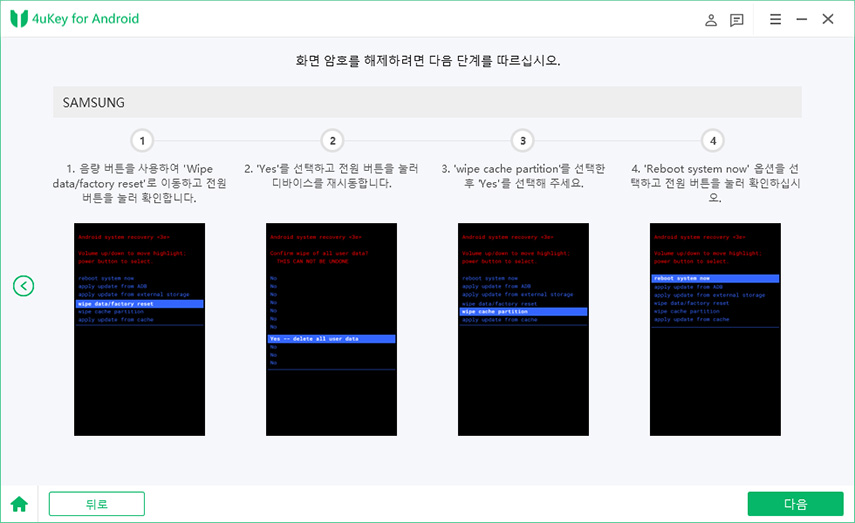갤럭시 내비게이션바 설정 및 숨기는 방법 소개
by 오준희 업데이트 시간 2023-11-16 / 업데이트 대상 Android Tips
갤럭시 유저분들이라면 다들 내비게이션바에 대해 알고 계실 겁니다. 어렵게 생각하실 필요 없이 핸드폰 화면 하단에 홈화면과 뒤로 가기 버튼을 클릭할 수 있는 바를 뜻하는데요. 이 내비게이션바 숨기기가 가능하다는 사실 알고 계셨나요? 내비게이션바를 숨기는 것 뿐 아니라 다른 설정을 하는 것도 가능합니다. 오늘은 본인의 필요에 따라 삼성 내비게이션바 설정을 하는 방법을 알려드리도록 하겠습니다.
파트 1. 갤럭시 내비게이션바 설정하기
본격적으로 갤럭시 내비게이션바를 설정하는 법에 대해 알아보겠습니다. 내비게이션바 설정이라고 하면 구체적으로 사용자가 원하는 대로 아이콘이나 버튼의 위치를 변경할 수 있는 기능이라고 생각하시면 되겠습니다.
설정 앱 열기
디스플레이 설정 접근
내비게이션 막대 설정
내비게이션바 스타일 선택
저장

앱 서랍에서 ‘설정’ 앱을 찾아 클릭합니다.
설정에 들어가면 나오는 ‘디스플레이’ 메뉴를 클릭합니다.
디스플레이에 들어가면 나오는 ‘내비게이션 막대’ 혹은 ‘나비게이션 바’ 버튼을 찾아 클릭합니다.
접속한 화면에서 내비게이션바 설정에 필요한 여러 스타일을 확인하실 수 있습니다. 여기서 본인이 원하는 스타일을 선택합니다.
파트 2. 갤럭시 내비게이션바 숨기기
다음으로는 내비게이션바 숨기기에 대해 알아보겠습니다. 아이폰처럼 깔끔한 화면을 선호하시는 분들은 갤럭시를 사용하더라도 내비게이션바의 필요성을 크게 느끼지 못하시는 분이 계실텐데요. 이러한 분들은 아래 설명을 잘 따라오셔서 내비게이션바를 숨기면 되겠습니다.
설정 앱 열기
디스플레이 설정 접근
전체 화면 제스처 활성화
저장
앱 서랍에서 ‘설정’ 앱을 찾아 클릭합니다.
설정에 들어가면 나오는 ‘디스플레이’ 메뉴를 클릭합니다.
‘네비게이션 막대’ 혹은 ‘네이게이션바’나 ‘네비게이션 제스처’, ‘전체 화면 제스처’ 등의 옵션을 클릭합니다.
갤럭시 내비게이션바 숨기기 적용을 위해 ‘저장’이나 ‘적용’ 버튼을 클릭합니다.
추가팁. 암호 없이 갤럭시 잠금화면 해제하기
갤럭시 내비게이션바 숨기기 및 설정과 별도로 갤럭시 잠금화면을 해제하는 방법도 있습니다. 암호 분실 등을 비롯한 여러 상황에서 갤럭시 암호 때문에 핸드폰에 접근할 수 없는 상황에서 Tenorshare 4uKey for Android(테너쉐어 포유키 안드로이드) 프로그램을 이용하여 쉽게 잠금화면을 해제하는 방법에 대해 알아보겠습니다.
컴퓨터에 4uKey for Android를 설치하고, USB 케이블을 사용하여 안드로이드 기기를 컴퓨터에 연결합니다.

-
프로그램에서 안드로이드 장치의 모델과 브랜드를 선택하고 지시에 따라 잠금 해제를 진행합니다.

해제 프로세스가 완료되면 복구 모드로 진입하라는 메시지가 뜹니다.

화면 암호 해제를 위해 프로그램에서 안내하는 단계를 따르면 프로그램이 자동으로 잠금 화면 해제 시작합니다.

결론
오늘은 이렇게 갤럭시 내비게이션바 설정 및 숨기기 그리고 암호 없이 갤럭시 잠금화면을 해제하는 방법에 대해 알아보았습니다. 아이폰과는 달리 갤럭시는 사용자 커스터마이징이 가능하다는 특징이 있는 만큼 이 점을 잘 활용해보시고, 암호 관련 문제가 생겨 갤럭시에 접근할 수 없다면 Tenorshare 4uKey for Android(테너쉐어 포유키 안드로이드) 프로그램을 통해 문제를 쉽게 해결하실 수 있다는 점도 기억해주시기 바랍니다.